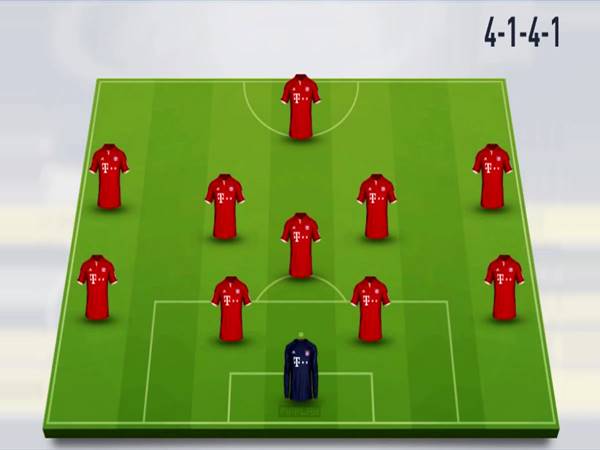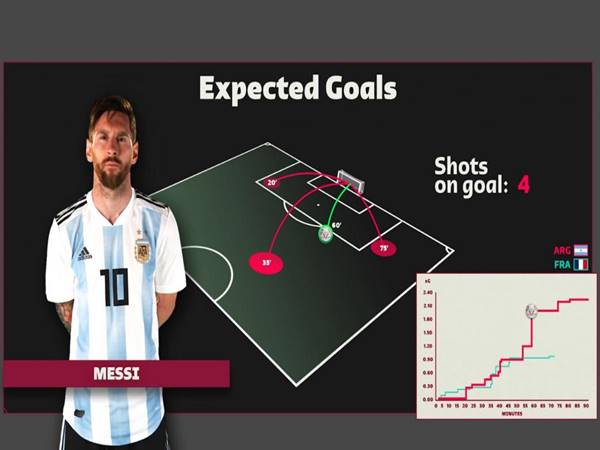Cách ghim vị trí trên zalo đơn giản cực kỳ, nhanh chóng
Nếu bạn đang tìm cách ghim vị trí trên Zalo để chia sẻ địa điểm với bạn bè và gia đình, hãy yên tâm, bongdalu24h.com sẽ hướng dẫn bạn cách thực hiện điều này một cách đơn giản trên ứng dụng Zalo.
Cách ghim vị trí trên Zalo đối với người dùng Android
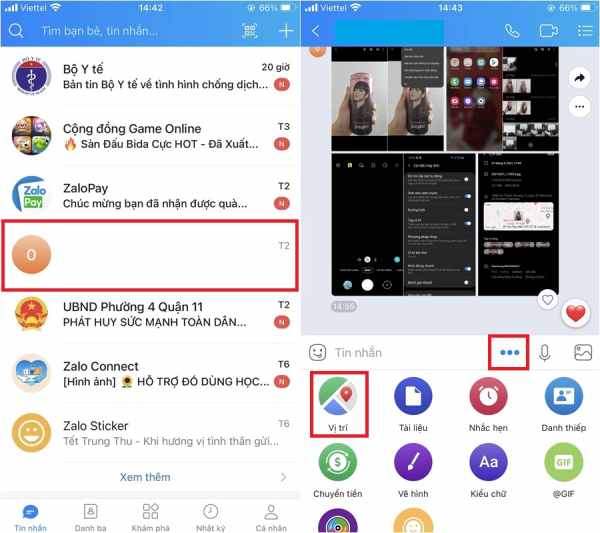
Trên những thiết bị điện thoại thông minh chạy hệ điều hành Android, thao tác ghim vị trí trên ứng dụng Zalo là giống nhau không phụ thuộc vào mẫu máy cụ thể. Bất kể bạn sử dụng điện thoại Samsung, Oppo, Xiaomi hay bất kỳ hãng điện thoại Android nào khác, bạn vẫn có thể thực hiện việc chia sẻ vị trí trên ứng dụng Zalo như nhau.
Dưới ây là cách thiết lập tính năng định vị trên điện thoại cảm ứng Android và cách ghim vị trí trên ứng dụng Zalo trên Android:
Thiết lập tính năng định vị trên điện thoại cảm ứng Android:
Bước 1: Trên màn hình chính, hãy vào phần “Cài đặt” bằng cách chạm vào biểu tượng “Cài đặt” trên màn hình hoặc từ thanh trạng thái kéo xuống và chọn “Cài đặt”.
Bước 2: Tại giao diện “Cài đặt”, tìm và chọn mục “Vị trí”. Trong mục này, bạn sẽ có thể thấy các tùy chọn liên quan đến định vị trên thiết bị.
Bước 3: Bật tính năng xác định vị trí bằng cách chuyển công tắc ảo sang vị trí “On”. Hệ thống sẽ yêu cầu xác nhận, bạn hãy chọn “Đồng ý” để kích hoạt tính năng định vị trên điện thoại của bạn.
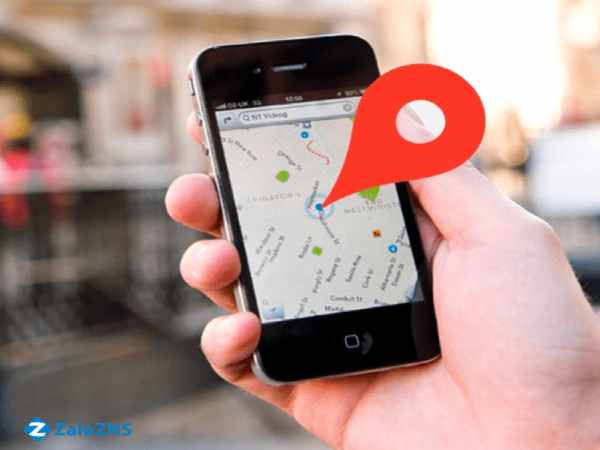
Cách ghim vị trí trên Zalo Android:
Bước 1: Mở ứng dụng Zalo trên điện thoại của bạn.
Bước 2: Tại giao diện cuộc trò chuyện với người mà bạn muốn chia sẻ vị trí trên Zalo, hãy chọn biểu tượng dấu ba chấm (menu) trên khung tin nhắn để mở danh sách các tùy chọn.
Bước 3: Trong danh sách tùy chọn, chọn “Vị trí”. Hệ thống sẽ hiển thị vị trí hiện tại của bạn hoặc yêu cầu quyền truy cập vào vị trí nếu bạn chưa kích hoạt tính năng này trên điện thoại. Nếu yêu cầu, hãy cho phép Zalo truy cập vị trí của bạn.
Bước 4: Sau khi Zalo đã xác định được vị trí hiện tại của bạn, bạn có thể chọn “Chia sẻ vị trí của tôi” hoặc tùy chỉnh thông tin vị trí trước khi gửi.
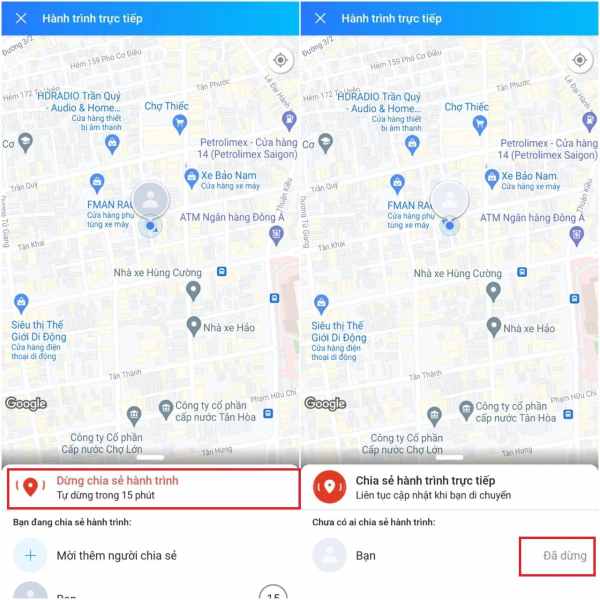
Bước 5: Nếu muốn, bạn có thể thêm lời nhắn hoặc ghi chú kèm theo vị trí và sau đó nhấn nút “Gửi” để chia sẻ vị trí với cuộc trò chuyện trên Zalo.
Như vậy, bạn đã hoàn tất việc thiết lập tính năng định vị trên điện thoại Android và chia sẻ vị trí trên ứng dụng Zalo.
Cách ghim vị trí trên Zalo đối với người dùng Iphone
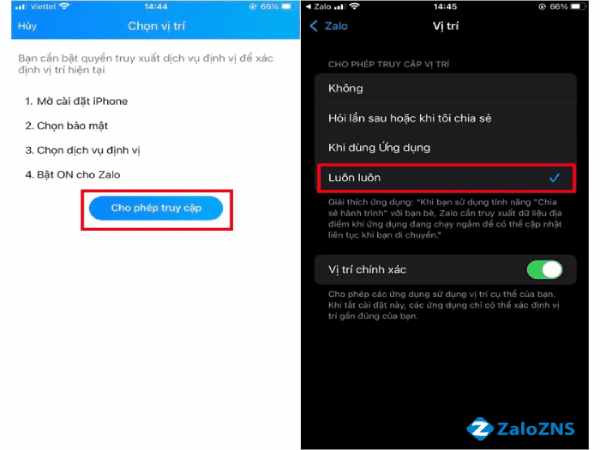
Cũng giống như trên Android, ứng dụng Zalo đã được tối ưu hóa trên mọi thiết bị iPhone, các thao tác thiết lập sẽ giống nhau y xì trên các phiên bản, mẫu máy iPhone.
Thiết lập tính năng định vị trên iPhone
- Bước 1: Trên giao diện màn hình chính, hãy vào phần “Cài đặt” bằng cách chạm vào biểu tượng “Cài đặt”.
- Bước 2: Tại giao diện “Cài đặt”, tìm và chọn mục “Vị trí”.
- Bước 3: Trong mục “Vị trí”, bật tính năng xác định vị trí bằng cách chuyển công tắc sang vị trí “On”. Sau đó, chọn “Vị trí” một lần nữa và chọn tùy chọn “Luôn luôn” để cho phép truy cập vị trí của bạn thường xuyên.
Cách ghim vị trí trên Zalo iPhone
- Bước 1: Mở ứng dụng Zalo trên iPhone của bạn.
- Bước 2: Tại giao diện cuộc trò chuyện với người mà bạn muốn chia sẻ vị trí trên Zalo, hãy chọn biểu tượng dấu ba chấm (menu) trên khung tin nhắn.
- Bước 3: Chọn mục “Vị trí”.
- Bước 4: Tại đây, bạn sẽ có hai tùy chọn:

Lựa chọn 1: LIVE – Chia sẻ đường đi: Cho phép người dùng theo dõi vị trí ngay khi bạn đang di chuyển. Bạn có thể lựa chọn thời hạn chia sẻ hành trình dài.
Lựa chọn 2: Gửi vị trí hiện tại của bạn: Chia sẻ vị trí hiện tại của bạn tại thời điểm bạn ghim vị trí. Bạn nhấn chọn “Gửi vị trí hiện tại”, sau đó xác nhận để tiến hành chia sẻ vị trí.
Sau khi hoàn tất cấp quyền, vị trí của bạn mà bạn chia sẻ sẽ được hiển thị bằng chấm xanh trên bản đồ trong cuộc trò chuyện.
Xem thêm: Cách sửa lỗi face id không khả dụng trên điện thoại iphone
Xem thêm: Cách gửi file có dung lượng lớn qua gmail
Trên đây là những chia sẻ của chúng tôi về cách ghim vị trí trên zalo, mong rằng qua đây bạn đã nắm được các kiến thức bổ ích rồi nhé.